EINFÜHRUNG
Die Uhr entdecken und starten.

REF: 8527651, 8527652
2020
Unser Entwicklungsteam hat diese GPS-Uhr entworfen, damit du deine Performance messen und deine gesteckten Ziele erreichen kannst.
Du bist auf der Suche nach einem neuen Verbündeten, um dein nächstes Laufsportziel zu erreichen? Diese GPS-Uhr misst deine Leistung und gibt dir unzählige Möglichkeiten für ein Intervalltraining.
Die Uhr entdecken und starten.

< : Links, abwärts> : Rechts, aufwärtsBack/Lap: Zurück, manuelle Rundenzeiten, HintergrundbeleuchtungStart: Bestätigen, Starten, auf Pause setzen
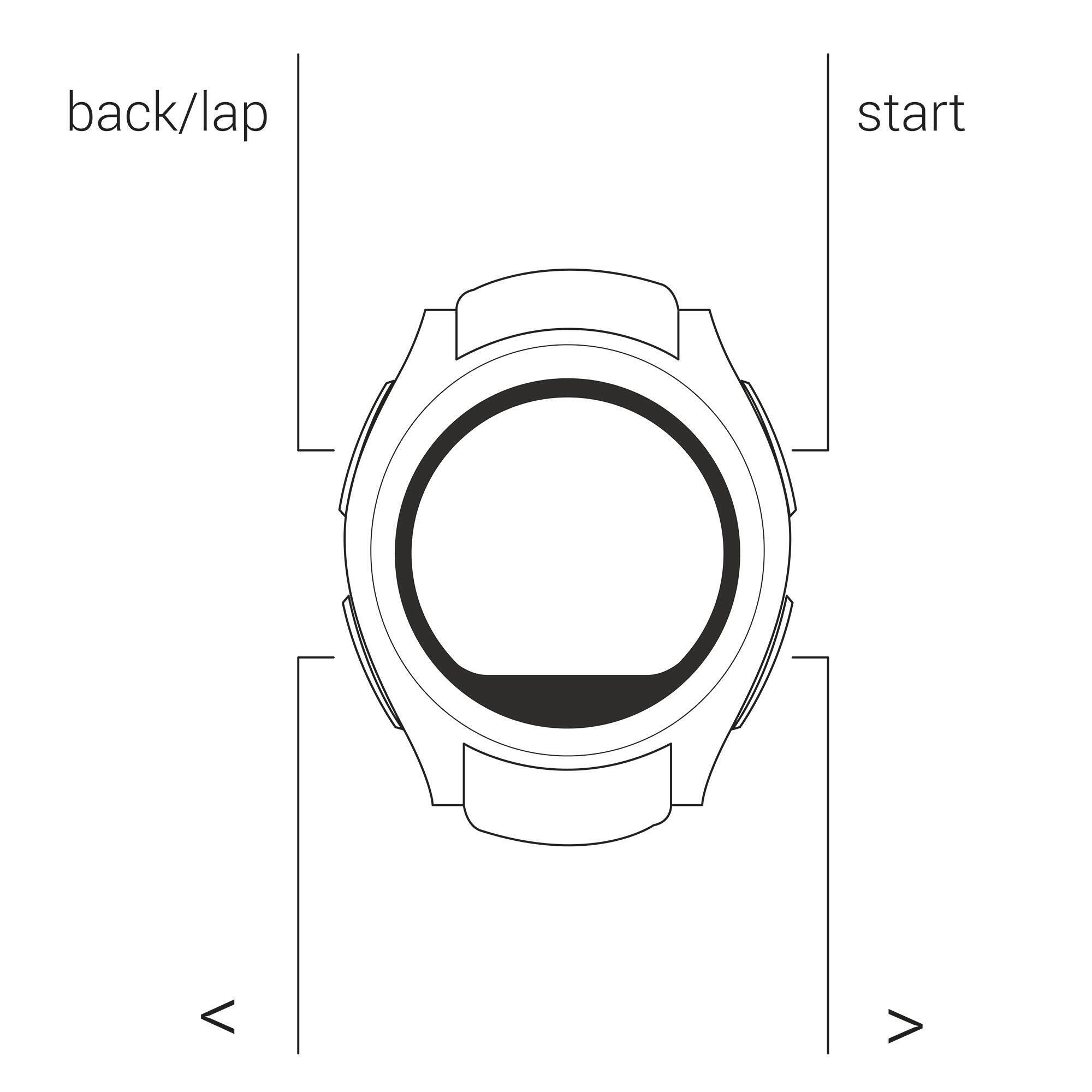
Messung am Handgelenk:
Die Uhr KIPRUN GPS 550 besitzt einen optischen Sensor, um die Herzfrequenz am Handgelenk zu messen.
Die Garantie für eine präzise Messung des Herzrhythmus:
- Die Pulsuhr sollte mit dem Ziffernblatt oben am Handgelenk getragen werden
- Sie sollte oberhalb des Handgelenkknochens direkt auf der Haut aufliegen
- Das Armband so einstellen, dass die Uhr eng anliegt, aber ohne zu drücken
- Die Uhr darf nicht zu locker sitzen oder sich drehen beim Bewegen des Handgelenks
Die Herzfrequenzmessung am Handgelenk ist ideal für Sportarten mit wiederkehrenden Bewegungsabläufen wie Laufen oder Walken. Für Fitness-Sportarten (Krafttraining, usw.) ist ein Brustgurt zum Messen der Herzfrequenz besser geeignet
Beachte: Siehe die 1 2. SICHERHEITSHINWEISE vor dem Gebrauch des Herzfrequenzmessers.
Messung mittels Brustgurt:
a. Die Elektroden des Brustgurts befeuchten, um das Empfangssignal der Herzfrequenz zu optimieren.
b. Den Brustgurt mit Hilfe der seitlichen Klammer öffnen.
c. Den Brustgurt am Oberkörper anlegen und wieder schließen.
d. Darauf achten, dass der Brustgurt gut anliegt, damit die Elektroden direkten Kontakt zum Oberkörper haben. Um den Brustgurt mit der Uhr zu koppeln, siehe die Vorgehensweise Absatz 9.7 HERZFREQUENZ.
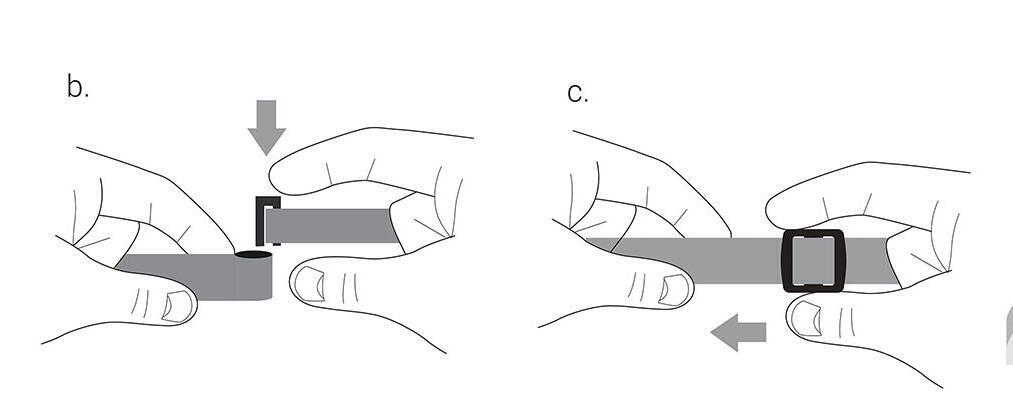
Das Armband kann ohne Werkzeug ausgewechselt werden, nur durch Drücken des Federstegs am Armband.
Um das Armband wieder einzusetzen, den Stift in das Loch der Uhr schieben, auf den Federsteg drücken und das Armband in der Ansatzbreite an das Gehäuse der Uhr setzen. Den Federsteg wieder loslassen und das Armband leicht hin und her bewegen, um sicher zu sein, dass der Federsteg richtig sitzt.

Um deine Uhr aufzuladen, verbinde sie anhand des mitgelieferten Kabels mit einem Computer oder aktiven USB-Anschluss.
Achte darauf, dass das Kabel an der Uhr richtig angeschlossen ist, indem beide Pfeile einander gegenüber liegen.
Die komplette Ladedauer beträgt 2h30.

- Drücke 2 Sekunden lang auf den „START“-Knopf.
- Wähle „CONNECT“ um die Uhr mit dem Smartphone zu konfigurieren oder „MANUAL“ um sie manuell einzustellen.
Die Uhr mit der App konfigurieren:
- Wenn du „CONNECT“ wählst, startet die Uhr die Suche nach dem Smartphone.
- Herunterladen der DECATHLON CONNECT App in den Stores.
- Starte die App DECATHLON CONNECT und verbinde dich mit deinem DECATHLON Konto.
- Die Anweisungen der App befolgen.
Hinweise: Wenn die Uhr mit dem Smartphone konfiguriert ist, erfolgt das Einstellen von Sprache, Uhrzeit, Datum und persönlichen Parametern (Alter, Größe, Gewicht, usw,) automatisch. Die Datensynchronisation über USB-Kabel ist nicht möglich.
Die Uhr manuell konfigurieren:
- Drücke auf die Knöpfe LINKS und RECHTS zum Ändern der Werte.
- Drücke auf den START Knopf zum Bestätigen.
- Drücke auf den BACK Knopf zum Zurücksetzen.
KR550
Im „Uhrzeit“ Display gelangst du zu den nächsten Fenstern mit Hilfe der Knöpfe LINKS und RECHTS:
- Tägliche Herzfrequenz / Ruhe-Herzfrequenz:
Das Messen der täglichen Herzfrequenz kann im Menü 'Einstellungen' aktiviert oder deaktiviert werden
- Tägliche Aktivität:
Standardmäßig wird die tägliche Aktivität in Form von Schritten angezeigt, mit 10.000 Schritten als Zielvorgabe. Unter „Einstellungen“ ist es ebenfalls möglich, die tägliche Aktivität in Form von: Kalorien, Distanz oder aktive Zeit anzuzeigen. Du kannst außerdem das täglich zu erreichende Ziel ändern.
- Letzte Aktivität:Drücke auf START in diesem Display, um direkt zu den Ergebnisdaten deiner letzten Session zu gelangen.
- Running-Woche:
In diesem Fenster kannst du dir die gesamte, innerhalb der Woche zurückgelegte Runningstrecke anschauen
- Status:
In diesem Fenster kannst du Folgendes anschauen: Batteriestand, Telefonverbindung, programmierter Alarm, aktivierter Ton.
Drücke im „Uhrzeit“ Display auf START, um zum Hauptmenü zu gelangen. Darin hast du Zugriff auf:
a. Activity-Modus.
b. Chronometer.
c. Countdown.
d. Rekorde.
e. History.
f. Einstellungen.
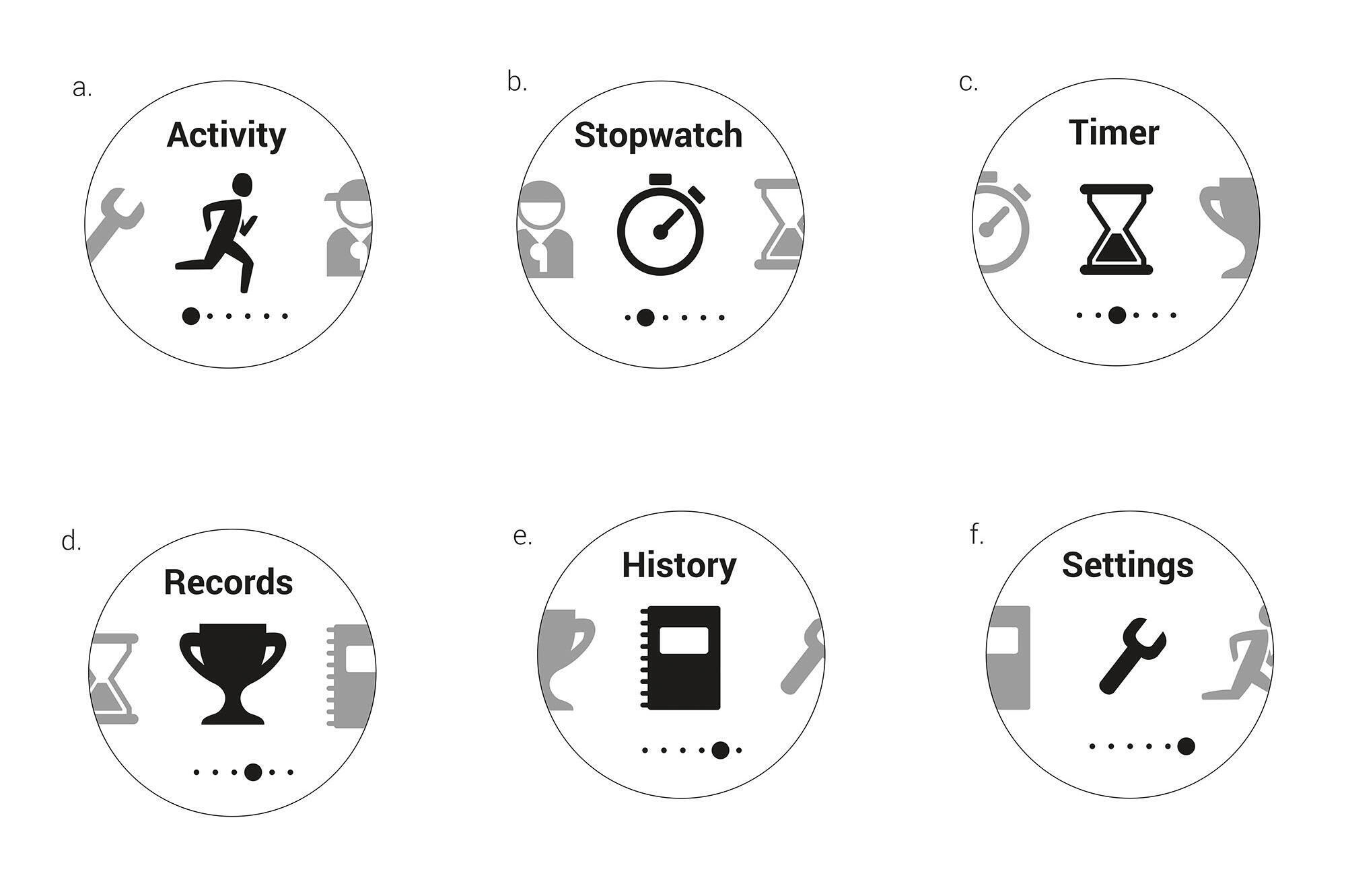
Der Activity-Modus unterstützt 7 Sportarten: Running, Radsport, Wandern, Laufsport, Trail, Indoor-Aktivität, Outdoor-Aktivität.
1. Im „Uhrzeit“ Display auf START drücken.
2. Wähle den „Activity“-Modus.
3. Wähle die Sportart.
4.Wähle „Frei“, um die Suche nach dem Satellitensignal und der Herzfrequenz automatisch zu starten.
Hinweis:Die Uhr braucht evtl. eine gewisse Zeit, um die GPS-Position zu bestimmen, vor allem beim ersten Gebrauch oder wenn dein jetziger Standort weit entfernt vom letzten Einsatzort ist, oder aber wenn FASTFIX nicht aktualisiert ist.Du solltest still stehen bis das Signal komplett angezeigt wird.
Um den Signalempfang zu optimieren, solltest du dich möglichst an einen Standort unter freiem Himmel mit guter Sicht, ohne Gebäude rundherum, stellen und nicht unter einen Baum. Wenn du die Suche nach dem Signal überspringen willst, dann drücke auf START und klicke auf JA.
Hinweis:Wenn du deine Trainingseinheit ohne GPS-Signal startest, wirst du es im Nachhinein kaum finden.Bei Running- oder Walkingsessions erfolgt die Messung der Geschwindigkeit und Distanz mittels Beschleunigungsmesser. Diese Messung ist ungenauer und zeichnet keine Trace-Daten auf.
5. Sobald das Signal erfasst ist, schaltet die Uhr automatisch auf das Activity-Fenster um.
Um die Aktivität zu starten auf den START Knopf drücken, damit Chronometer sowie Geschwindigkeit/Distanzmessung aktiviert werden.
6. Du kannst zwischen den verschiedenen Displays wechseln mit den Knöpfen LINKS und RECHTS.
1. Um eine Aktivität auf Pause zu setzen, drücke auf START.
2. Ein Fenster erscheint in dem du die Gesamtzeit deiner Aktivität sowie 3 Menüs sehen kannst:
- Go: Die Trainingseinheit wieder aufnehmen.
- Stop: Die Trainingseinheit anhalten.
- Zusammenfassung: Die Gesamtdaten deiner Trainingseinheit anschauen.
3. Um die Trainingseinheit anzuhalten, drücke auf “Stop” und wähle danach, ob du die Einheit speichern, später fortsetzen oder einfach löschen willst, ohne zu speichern.
Die verschiedenen Aktivitäten-Displays visualisieren:
Um die verschiedenen Aktivitäten-Displays zu visualisieren, drücke auf < und >.
Die Aktivitäten-Displays sind komplett konfigurierbar im Menü Einstellung / Aktivität > Displays.
Du kannst jederzeit während einer freien Trainingseinheit, eine Rundenzeit (Lap) nehmen durch Drücken des Knopfes BACK/LAP. Eine Infomeldung erscheint:
a. Nummer der Runde (Lap).
b. Gesamtzeit.
c. Dauer der Runde.
Detaillierte Infos über jede einzelne Runde findest du in der DECATHLON CONNECT App.
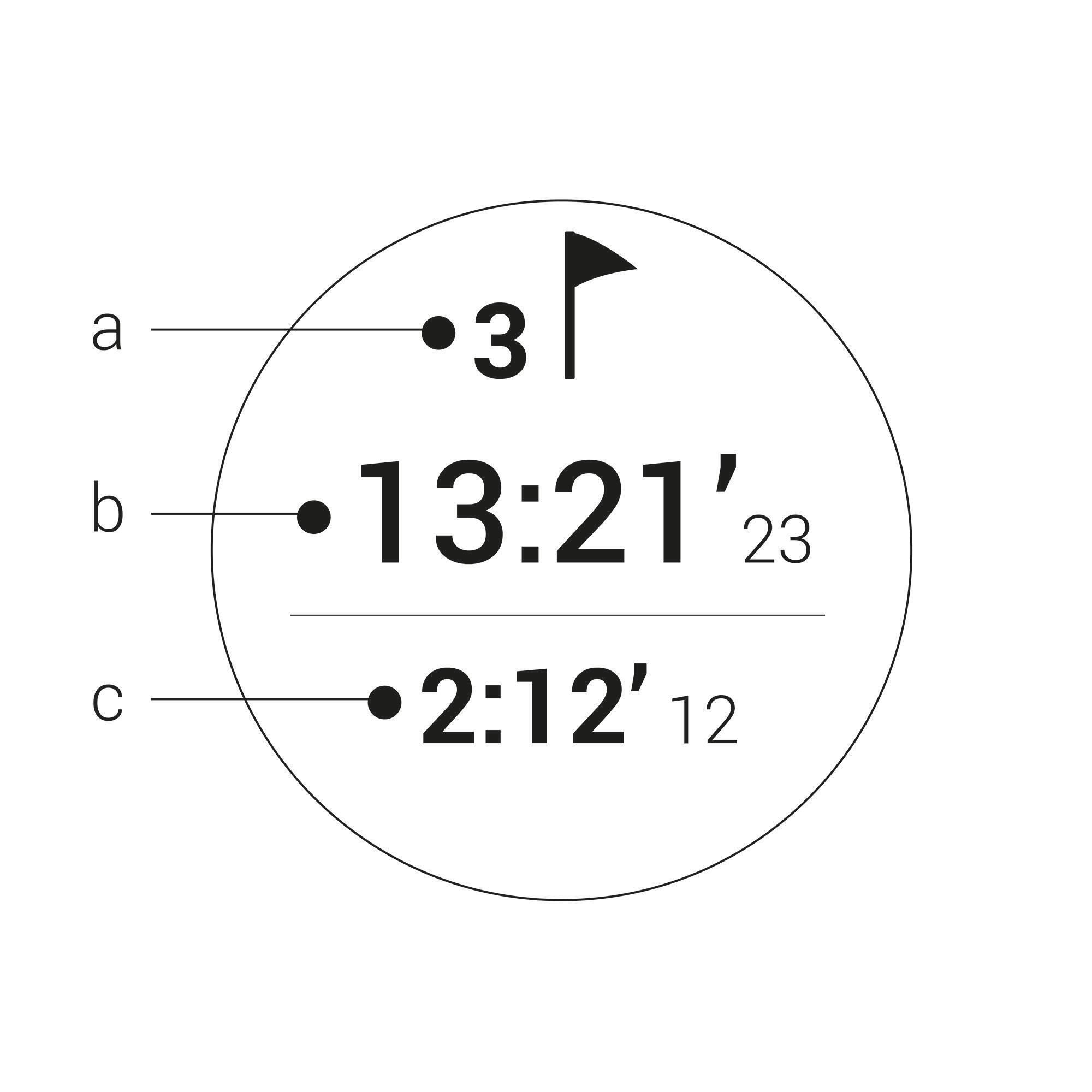
Mit den KIPRUN GPS 500/550 Uhren kannst du alle Trainingsarten programmieren, speichern und verfolgen.
~Sie verfügen standardmäßig über 8 vorinstallierte Trainingsarten.
~Der Trainingsmodus ist erreichbar über Menü Activity > Running
1. Die Liste der vorinstallierten Trainingsarten herunterscrollen, bis zum Erreichen des Symbols “+”.
2. Symbol „+“ anklicken.
3. Die gewünschte Intervalltraining-Kategorie:
- Intervalltraining ohne Zielzone:
Intervalltraining konfigurieren, ohne Zielzone bezogen auf Geschwindigkeit oder Cardio.
- Intervalltraining mit Zielzone:
Intervalltraining konfigurieren, mit Zielzone bezogen auf Geschwindigkeit oder Cardio.
- Zielzonentraining:
Konfigurieren einer Trainingseinheit mit Zielzone bezogen auf Geschwindigkeit oder Cardio ohne Intervalltraining.
- Pyramide:
Pyramidales Intervalltraining konfigurieren.
4. Sobald die Kategorie angewählt ist, erscheint ein Display mit den verschiedenen Stufen deines Intervalltrainings:
Abb. I
a. Warm-up.
b. Eine Trainingsphase hinzufügen.
c. Cool-Down.
5. „Warm-Up“ oder „Cool-Down“ anwählen, um zur Konfiguration der Aufwärm- oder Erholungsphasen zu gelangen:
Warm-Up / Cool-Down:> Warm-up aktivieren/deaktivieren.> Dauer einstellen.> Programmieren einer Geschwindigkeitszone (Tempo, Geschwindigkeit oder VO2-Prozentwert) oder Herzfrequenzzone (vordefinierte Zone, BPM oder Prozentwert der Max.-Herzfrequenz).
6. “+” anwählen und Aktion-/Cool-down-Phase hinzufügen:
Aktion/Cool-Down:
> Aktion/Cool-Down mit Dauer oder Distanz angeben
> Programmieren einer Geschwindigkeitszone (Tempo, Geschwindigkeit oder VO2-Prozentwert) oder Herzfrequenzzone (vordefinierte Zone, BPM oder Prozentwert der Max.-Herzfrequenz)
Abb. II
a. Dauer einstellen.
b. Zone einstellen.
c. Bestätigen
7. Sobald das Training komplett erstellt ist, kannst du das Fenster verlassen durch Drücken des BACK-Knopfes. Dein Training wird dann automatisch in die Trainingsliste aufgenommen und gespeichert.
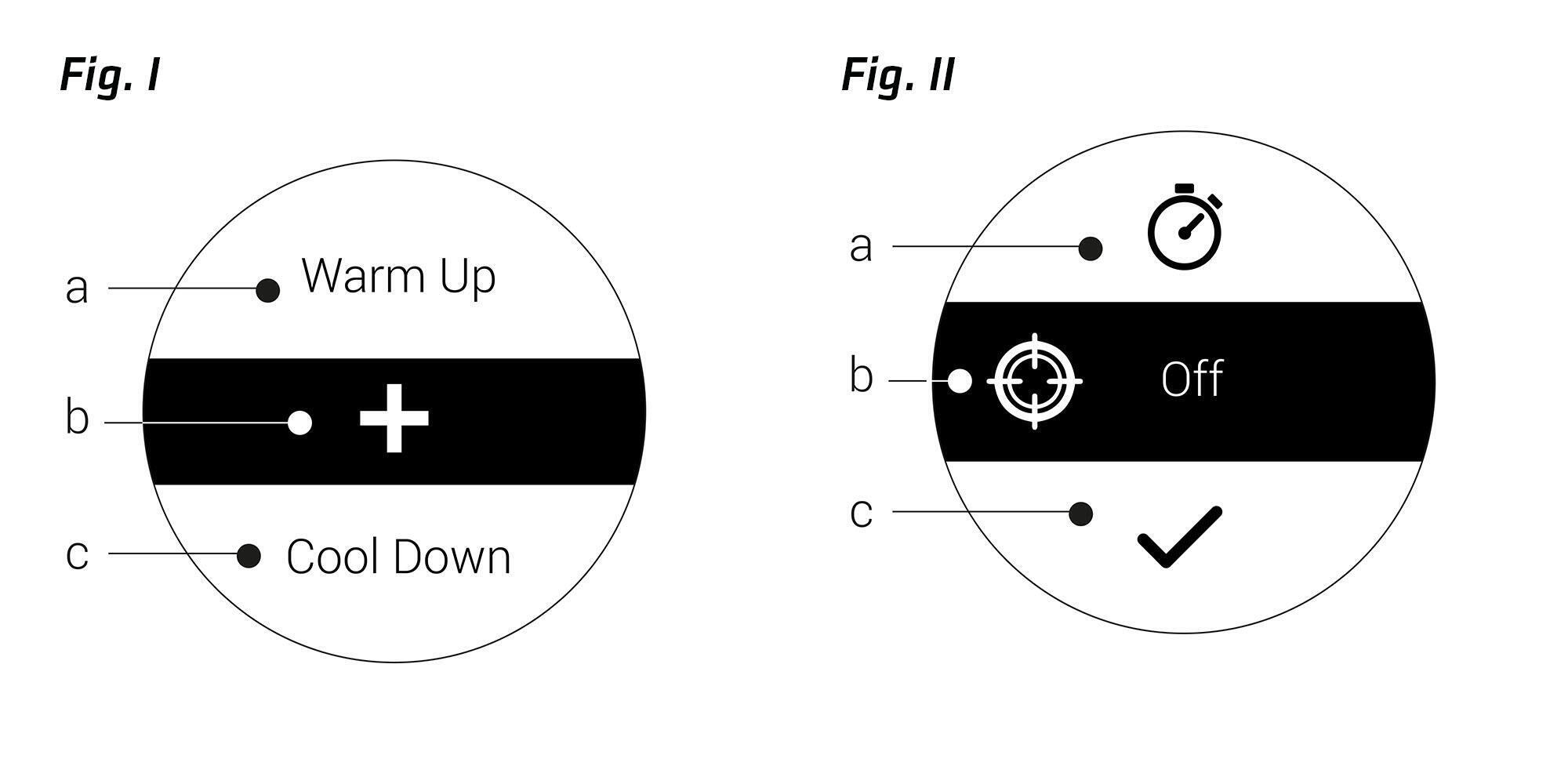
1. Das gewünschte Training in der Trainingsliste anwählen.
2. Anklicken des Symbols ▶, um die Signalsuche automatisch zu starten.
3. Sobald das Signal erfasst ist, auf START drücken, um das Training zu starten.
Warm-Up:Sobald die Aufwärmphase beendet ist, drücke auf START, um die nächsten Etappen zu starten.Um das Aufwärmen zu überspringen, drücke auf den Knopf BACK/LAP.
Aktion/Cool-Down:Um eine Etappe zu überspringen, drücke auf den Knopf BACK/LAP.
Freigabe:
Sobald die Cool-Down Phase beendet ist, stoppt die Uhr und die Trainingseinheit wird gespeichert.
Trainingsdisplay:
Während einer Trainingseinheit erscheint eine zusätzliche Anzeige, um dir folgende Infos zu geben:
Abb. I
a. Verlaufsanzeige über die Restzeit oder Distanz bis zur nächsten Etappe
b. Name und Nummer der Etappe.
c. Countdown über Zeit oder Distanz bis zum Ziel.
d. Definierte Zielzone bezogen auf die Etappe. Bei jeder neuen Etappe erscheint dieses Display, um dich über die nächste Aktion zu informieren. Sobald eine Zielzone konfiguriert ist, wird eine neue Anzeige hinzugefügt. Dadurch erfährst du, ob du dich innerhalb oder außerhalb der Zielzone befindest:
Abb. II
Um zu den Messbildschirmen zu gelangen, drücke auf < oder >.
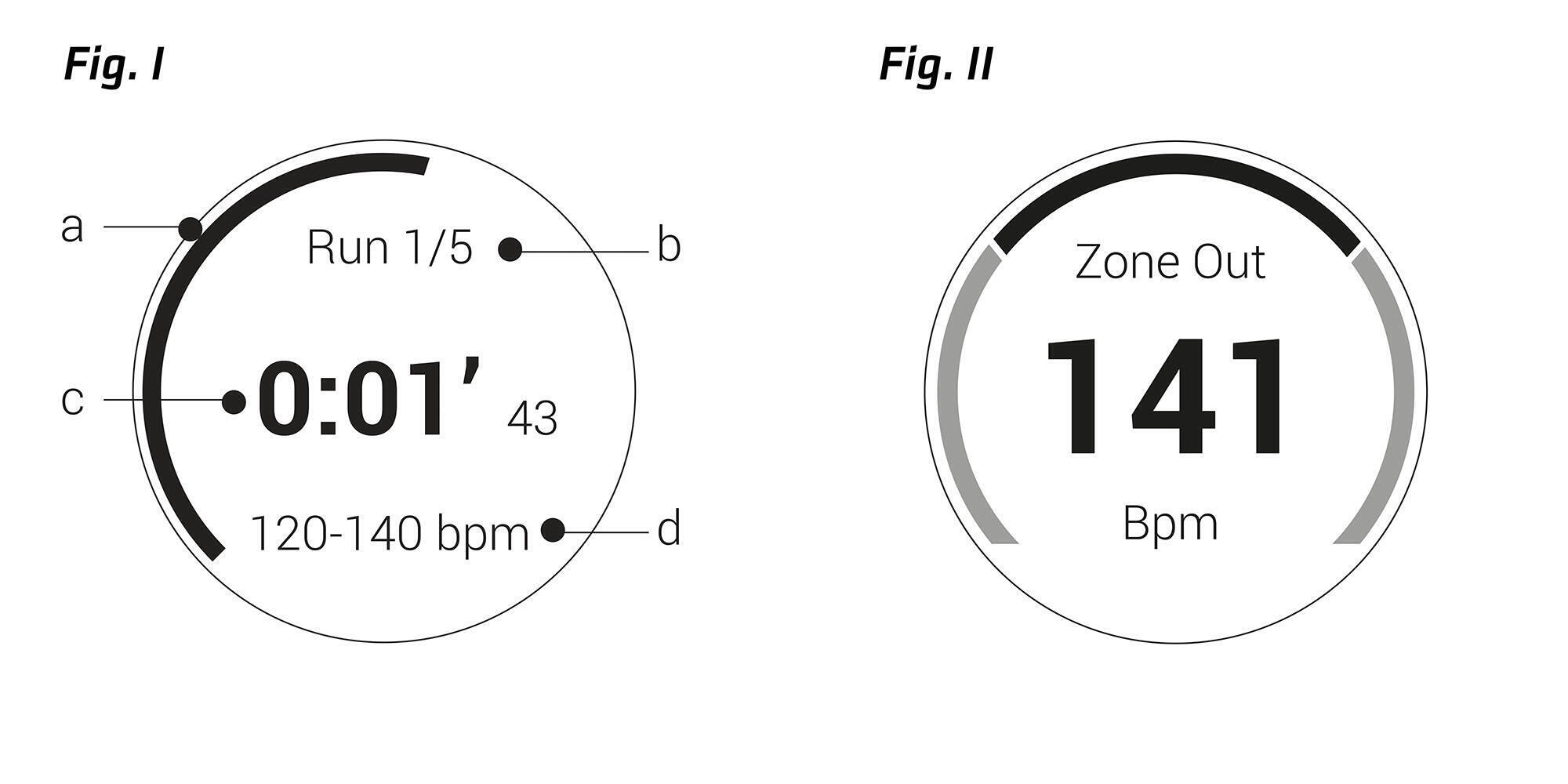
Funktionsweise des PACER-Modus.
Der Modus ist erreichbar über Menü Activity > Running > Pacer.
1. PACER-Modus anwählen.
2. Die Distanz der Laufstrecke auswählen:
- 1km - 1 Meile - 5km - 10km - Halbmarathon - Marathon - Individuelle Distanz
3. Wähle die Zeit, die du erreichen willst, durch Drücken auf START, um zu bestätigen.
Die Suche nach Satellitensignal sowie Herzfrequenz werden automatisch gestartet.
4. Sobald das Satellitensignal erkannt ist, drücke auf START, um die Trainingseinheit zu starten. Zusätzlich zu den klassischen Aktivitäteninfos bietet der PACER-Modus eine zusätzliche Anzeige mit folgenden Infos:
Abb. I
a. Verlaufsanzeige zu deinen aktuellen Fortschritten.
b. Ziel-Verlaufsanzeige.
c. Geschätzte Endzeit bezogen auf deine Geschwindigkeit und zurückgelegte Strecke.
d. Zielbezogener Zeitunterschied. Ist der Wert positiv, hast du Vorsprung. Ist der Wert negativ, bist du im Rückstand.
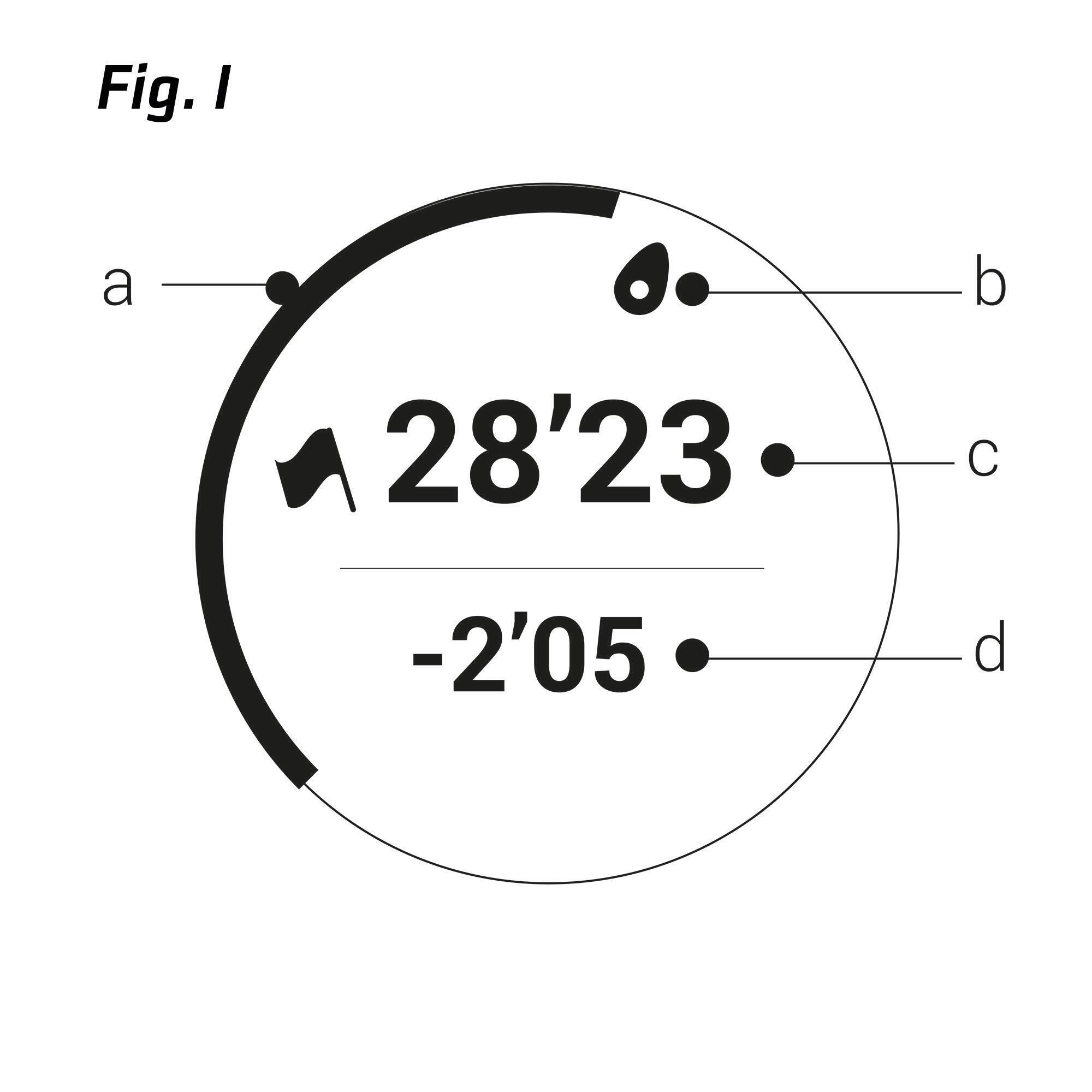
Das Benutzen des Chronometer-Modus.
1. CHRONOMETER-MODUS anwählen.
2. Drücke auf START zum Starten des Chronometers.
3. Drücke auf START, um den Chronometer auf Pause zu setzen.
4. Drücke auf < um ein RESET des Chronometers einzuleiten.
Countdown-Modus verwenden.
1. Drücke auf > um zur Countdown-Einstellung zu gelangen.
2. Den Countdown mit Hilfe der Knöpfe < und > einstellen, danach mit START bestätigen.
3. Drücke auf START um den Countdown zu starten.
4. Drücke auf START, um den Countdown auf Pause zu setzen.
5. Drücke auf < um ein RESET des Countdowns einzuleiten. Du kannst den Countdown-Modus verlassen, wenn er läuft.
Eine Meldung und ein akustisches Signal informieren dich über das Ende des Countdowns.
Die Funktion „Rekorde“ benutzen.
Deine Uhr erkennt automatisch, wenn du eines deiner Rekorde gebrochen hast.
Eine Meldung erscheint am Ende der Session und zeigt an, wenn ein Rekord gebrochen ist.
Eine Liste mit deinen Rekorden erscheint im Menü REKORDE und ist über das Hauptmenü erreichbar.
Rekord löschen:
1. Den Rekord, den du löschen möchtest, erreichst du im Menü REKORDE.
2. Drücke auf START und bestätige das Löschen des Rekords durch erneutes Drücken auf START.
Das History-Menü benutzen.
Das History-Menü zeigt die Trainingseinheiten an, die in deiner Uhr gespeichert sind. Jede Trainingseinheit wird gekennzeichnet durch:
- Datum der Einheit.
- Ausgeübte Sportart.
- Trainingszeit.
Um Zugriff auf die Details der Trainingseinheit zu haben, wähle die Einheit mit dem START Knopf und benutze dann die Knöpfe < und > um darin zu blättern.
Zum Löschen einer Trainingseinheit auf START drücken, Einheit anwählen, dann zum Ende der Liste gehen, um auf das Menü LÖSCHEN zuzugreifen.~LÖSCHEN mit Hilfe des START Knopfs anwählen und erneut auf den STARTKnopf drücken, um zu bestätigen.
Die verschiedenen Einstellungen der Uhr
Uhr-Anzeige:Im Menü UHR-DISPLAY gibt es 3 verschiedene Anzeigemöglichkeiten: SPORT, URBAN oder ANALOG.
Alarm:Das Einstellen des Alarms erfolgt im Menü ALARM, dort kann die Uhrzeit zum Auslösen der Alarms eingegeben werden.Den Alarmstatus kannst du jederzeit abrufen, dafür in das STATUS Fenster gehen, das im UHRZEIT-Display (Absatz 1.7) erreichbar ist.
Uhrzeit:Drücke auf den < Knopf zum Dekrementieren und auf > zum Inkrementieren. Bestätigen mit dem START Knopf. Wenn deine Uhr mit dem Smartphone gekoppelt ist, wird die Uhrzeit bei jeder Synchronisation automatisch eingestellt.
Datum:Drücke auf den < Knopf zum Abwärtszählen und auf > zum Aufwärtszählen. Bestätigen mit dem START Knopf. Wenn deine Uhr mit dem Smartphone gekoppelt ist, wird das Datum bei jeder Synchronisation automatisch eingestellt.
Ton:
Du hast die Möglichkeit den Ton selbstständig zu aktivieren oder zu deaktivieren:
Alle: Aktivierter Ton bei Aktivität und im Uhr-ModusAktivität: Aktivierter Ton nur bei AktivitätUhr: Aktivierter Ton nur im Uhr-Modus
Vibration:
Du hast die Möglichkeit die Vibration selbstständig zu aktivieren oder zu deaktivieren:
Alle: Aktivierte Vibration bei Aktivität und im Uhr-ModusAktivität: Aktivierte Vibration nur bei AktivitätUhr: Aktivierte Vibration nur im Uhr-Modus
Beleuchtung:
Die Beleuchtung aktivieren oder deaktivieren bei jedem Knopfdruck
Nicht stören:Die Funktion NICHT STÖREN deaktiviert automatisch alle Benachrichtigungen innerhalb eines bestimmten Zeitraums.
Du kannst die Funktion NICHT STÖREN aktivieren oder deaktivieren, sowie die Uhrzeit für den Beginn und das Ende der Aktivierung einstellen.
Einheiten:
Einheitenformat Metrisch oder Imperial Sprachen:
10 Sprachen verfügbar:
Französisch, Englisch, Spanisch, Italienisch, Deutsch, Portugiesisch, Russisch, Polnisch, Ungarisch, Niederländisch, traditionelles Chinesisch (nur für die Asien-Version der Uhr), vereinfachtes Chinesisch (nur für die Asien-Version der Uhr)
Wenn die Uhr mit dem Smartphone verbunden ist, wird die Sprache des Smartphones automatisch übernommen.
Größe:
Die Körpergröße des Benutzers einstellen. Diese Information ermöglicht eine präzisere Berechnung der Distanz ohne GPS (tägliche Aktivität und Laufen/Gehen ohne GPS). Wenn die Uhr mit dem Smartphone gekoppelt ist, wird die Körpergröße automatisch eingestellt anhand der konfigurierten Daten in der Anwendung.
Gewicht:
Körpergewicht des Benutzers einstellen. Diese Information ermöglicht eine präzisere Berechnung des Kalorienverbrauchs. Wenn die Uhr mit dem Smartphone gekoppelt ist, wird das Körpergewicht automatisch eingestellt anhand der konfigurierten Daten in der Anwendung.
Ruhe-Herzfrequenz:
Die Ruhe-Herzfrequenz des Benutzers einstellen. Diese Information ermöglicht eine präzisere Berechnung der Herzfrequenzzonen.
Es gibt zwei Einstellmöglichkeiten:AUTO:
Die Ruhe-Herzfrequenz wird entsprechend der durch die Uhr gemessenen Herzfrequenz eingestellt. Sie entspricht somit deinem Tages-Fitnesslevel und kann dadurch deine Arbeitszonen täglich anpassen.
MANUELL:
Die Ruhe-Herzfrequenz wird manuell eingestellt. Sie bleibt gleich, unabhängig von deinem Fitness-Level.
Max. HF: Die maximale Herzfrequenz des Benutzers einstellen.
Diese Information ermöglicht eine präzisere Berechnung der Herzfrequenzzonen.
Es gibt zwei Einstellmöglichkeiten:
AUTO:
Die maximale Herzfrequenz wird automatisch eingestellt und wie folgt berechnet: FCmax = 220 - Alter
MANUELL:
Die Ruhe-Herzfrequenz wird manuell eingestellt.
Alter:
Das Alter des Benutzers einstellen. Diese Information ermöglicht eine präzisere Berechnung des Kalorienverbrauchs. Wenn die Uhr mit dem Smartphone gekoppelt ist, wird das Alter automatisch eingestellt anhand der konfiguriertenDaten in der Anwendung.
Geschlecht:
Das Geschlecht des Benutzers einstellen. Diese Information ermöglicht eine präzisere Berechnung des Kalorienverbrauchs.
Handgelenk:
Einstellen des Handgelenks, an welchem du die Uhr trägst.
Diese Information ermöglicht eine präzisere Berechnung der Schrittanzahl.
Wenn die Uhr mit dem Smartphone gekoppelt ist, wird die Handgelenk-Info automatisch eingestellt anhand der konfigurierten Daten in der Anwendung.
Im Menü TÄGLICHE AKTIVITÄT, kannst du die Messung der täglichen Aktivität (tägliche Aktivität und tägliche Herzfrequenz) aktivieren oder deaktivieren und die entsprechenden Parameter einstellen.
Tägliche Aktivität:
Die Einstellungen des Anzeigers:
Anzahl der Schritte, Distanz, Kalorien, aktive Zeit, Deaktivierung
Die aktive Zeit ist die Zeit während der du mindestens 10 Minuten aktiv bist. Aktivitäten von weniger als 10 Minuten werden nicht berücksichtigt. Die Weltgesundheitsorganisation empfiehlt eine tägliche 30-minutige körperliche Aktivität im mindestens 10-Minuten-Takt durchzuführen.
Im Menü AKTIVITÄT können die verschiedenen Aktivitäten-Parameter für die einzelnen Sportarten unabhängig konfiguriert werden. Die konfigurierbaren Parameter sind wie folgt:
Displays:
Maximal 5 Displays mit bis zu 3 Daten pro Anzeige.
Die Anzeigedaten konfigurieren:
1. Das zu konfigurierende Display unter den 4 standardmäßigen Anzeigen auswählen:
Anzeige 1, Anzeige 2, Anzeige 3, Anzeige 4.
2. Ein Datenwert unter den 3 verfügbaren Daten auswählen:
Datenwert 1, Datenwert 2, Datenwert 3.
3. Den gewünschten Datenwert in der verfügbaren Datenliste auswählen:
● --- : keine Daten ● Uhrzeit ● Chronometer ● Chronometer der laufenden Runde ● Chronometer der vorherigen Runde ● Distanz ● Distanz der laufenden Runde ● Distanz der vorherigen Runde ● Momentane Geschwindigkeit ● Durchschnittsgeschwindigkeit der laufenden Runde ● Durchschnittsgeschwindigkeit der vorherigen Runde ● Durchschnittsgeschwindigkeit der laufenden Runde in Prozent der VMA (maximale aerobe Geschwindigkeit ) ● Durchschnittsgeschwindigkeit der vorherigen Runde in Prozent der VMA (maximale aerobe Geschwindigkeit ) ● Momentanes Tempo ● Durchschnittstempo der laufenden Runde ● Durchschnittstempo der vorherigen Runde ● Durchschnittstempo der laufenden Runde in Prozent der VMA (maximale aerobe Geschwindigkeit ) ● Durchschnittstempo der vorherigen Runde in Prozent der VMA (maximale aerobe Geschwindigkeit ) ● Anzahl der Schritte ● Anzahl der Schritte der laufenden Runde ● Anzahl der Schritte der vorherigen Runde ● Herzfrequenz ● Herzfrequenz in Prozent der max. Herzfrequenz (max. HF) ● Herzfrequenzzone ● Kalorien
Die Position der Daten wird entsprechend der Reihenfolge in der du die Daten angeordnet hast, verwaltet:
Abb. I
a. Datenwert 1
b. Datenwert 2
c. Datenwert 3
Die Größe der Daten wird automatisch angepasst, entsprechend der Anzahl an ausgewählten Daten. Die Grafik der Herzfrequenzzone erscheint nur, wenn ausschließlich der Herzfrequenz-Datenwert angewählt ist.
Display hinzufügen:
Um eine Anzeige hinzuzufügen, klicke auf das Symbol „+“ unten in der Liste der verfügbaren Displays.
Display löschen:
Um eine Anzeige zu löschen, klicke auf das Symbol „Papierkorb“ unten in der Liste der verfügbaren Displays und wähle die Anzeige, die du löschen willst.
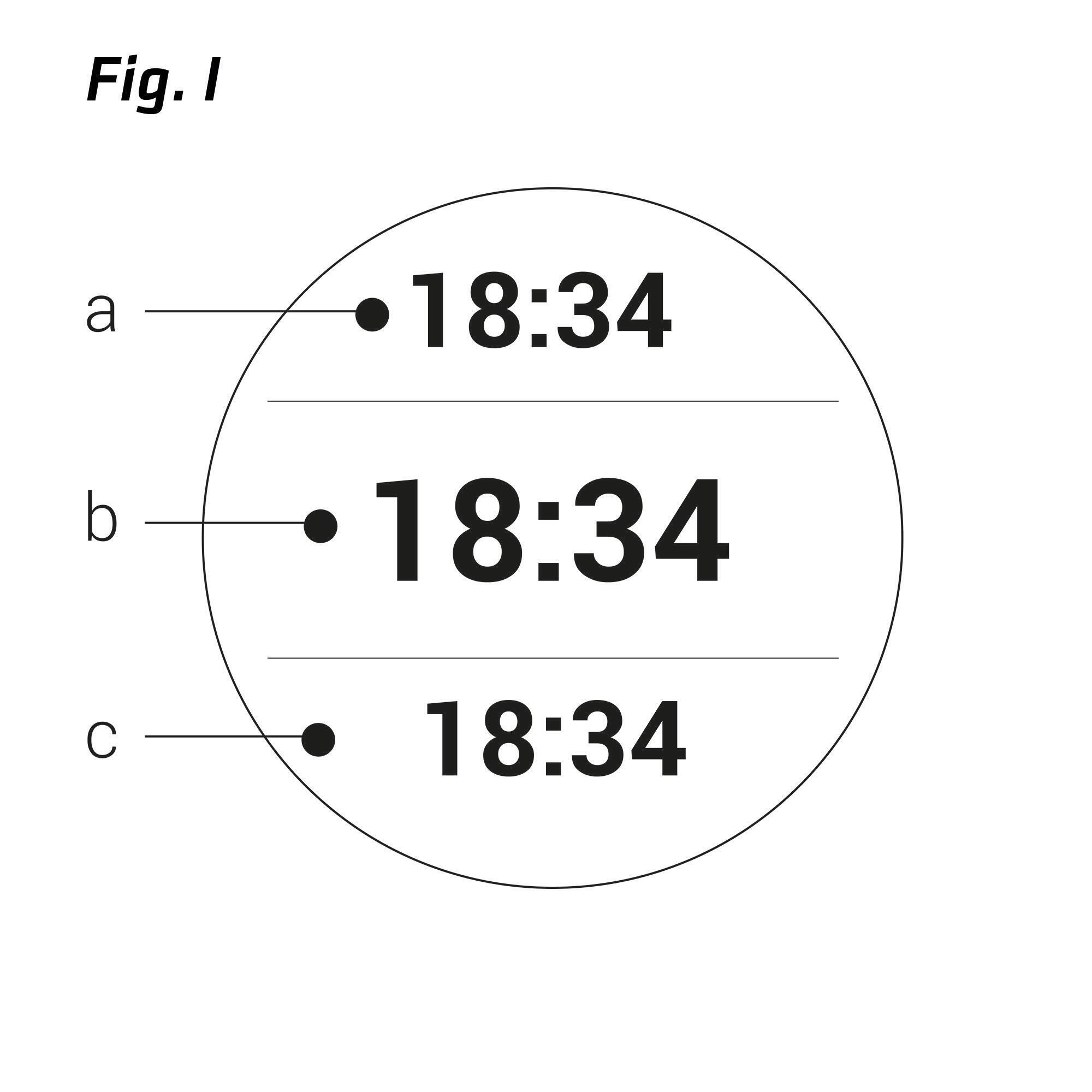
Mit Auto Pause kann man eine Trainingseinheit automatisch auf Pause setzen wenn die Geschwindigkeit Null ist und die Einheit wieder starten, wenn du wieder losläufst.
Mit Auto Lap kannst du eine Rundenzeit automatisch messen, anhand der zurückgelegten Strecke.
Auto Lap aktivieren:
1. Aktiviere Auto Lap durch klicken auf „ON“
2. Die Distanz der gewünschten Runde einstellen und durch Drücken auf START bestätigen.
Mit der „GPS“ Option kann das Messen von Geschwindigkeit und Distanz mittels GPS aktiviert oder deaktiviert werden.
Die „Herzfrequenz“ Option ermöglicht das Wählen einer Herzfrequenz-Messung mittels Brustgurt oder sie zu deaktivieren.
Die „VMA“ Option ermöglicht das Konfigurieren deiner maximalen aeroben Geschwindigkeit (VMA).
Dieser Datenwert ermöglicht die präzise Anzeige deiner Geschwindigkeit in Prozent der VMA.
Im Menü Connect kannst du deine Uhr mit der DECATHLON CONNECT App koppeln.
Siehe Absatz 10. DEINE UHR KOPPELN für mehr Infos.
Im Menü INFO erhältst du folgende, detaillierte Informationen:
FASTFIX: FastFix-Status
GPS: Version der GPS-Software
BLE: Version der Bluetooth-Software
FIRMWARE: Software-Version der Uhr
MCU S/N: Seriennummer des Mikro-Controllers
RESET: Zurücksetzen der Uhr.
Die Uhr mit der DECATHLON CONNECT APP koppeln.
Im Menü Connect kannst du deine Uhr mit der DECATHLON CONNECT App koppeln.
Danach werden die Parameter von Uhr und Benutzer automatisch mit dem Smartphone synchronisiert.
Du kannst außerdem deine Trainingseinheiten übertragen und deine Uhr aktualisieren.
Die App DECATHLON CONNECT auf Google Play Store oder Apple Store herunterladen.
Überprüfen, ob Bluetooth an deinem Smartphone aktiviert ist. Die Anweisungen der App befolgen, um ein neues Produkt hinzuzufügen.
Hinweis:Während der Pairing-Phase sollte sich dein Smartphone in der Nähe der Uhr befinden und darauf achten, dass sie genügend aufgeladen ist.
Die Datenübertragung erfolgt mit der App DECATHLON CONNECT.
Überprüfe, ob sich die Uhr in Nähe des Smartphones befindet und ob Bluetooth aktiviert ist. Die App starten und drücken auf “GERÄT SYNCHRONISIEREN” auf dem Dashboard der Anwendung. Die Synchronisation deiner Trainingseinheiten startet automatisch.
Hinweis: Die Synchronisation der Uhr mittels USB-Kabel ist nicht möglich. Die Synchronisation ist nur möglich über die App DECATHLON CONNECT.
Wir stellen Aktualisierungen zur Verfügung, um neue Funktionen einzubringen oder Bugs zu korrigieren.Du wirst über die Verfügbarkeit einer Aktualisierung über die App informiert.
Aktualisierung starten:
1. Überprüfe, ob sich die Uhr in Nähe des Smartphones befindet und ob Bluetooth aktiviert ist.
2. Starte die App und drücke auf „Parameter“
3. Klicke auf die Uhr KIPRUN GPS 500/550
4. Klicke auf „Verfügbare Aktualisierung“.
Die Übertragung der Aktualisierungsdatei startet automatisch. Du kannst die App schließen, während die Aktualisierungsdatei übertragen wird. Die Übertragung der Datei kann 30 Minuten bis 1 Stunde dauern.
5. Sobald die Aktualisierung übertragen worden ist, meldet die Uhr, dass die Aktualisierung bereit ist.
Drücke auf START, um die Aktualisierung zu starten. Die Uhr startet dann erneut. Deine Trainingseinheiten, Einstellungen sowie persönliche Parameter bleiben erhalten.
Abb. I
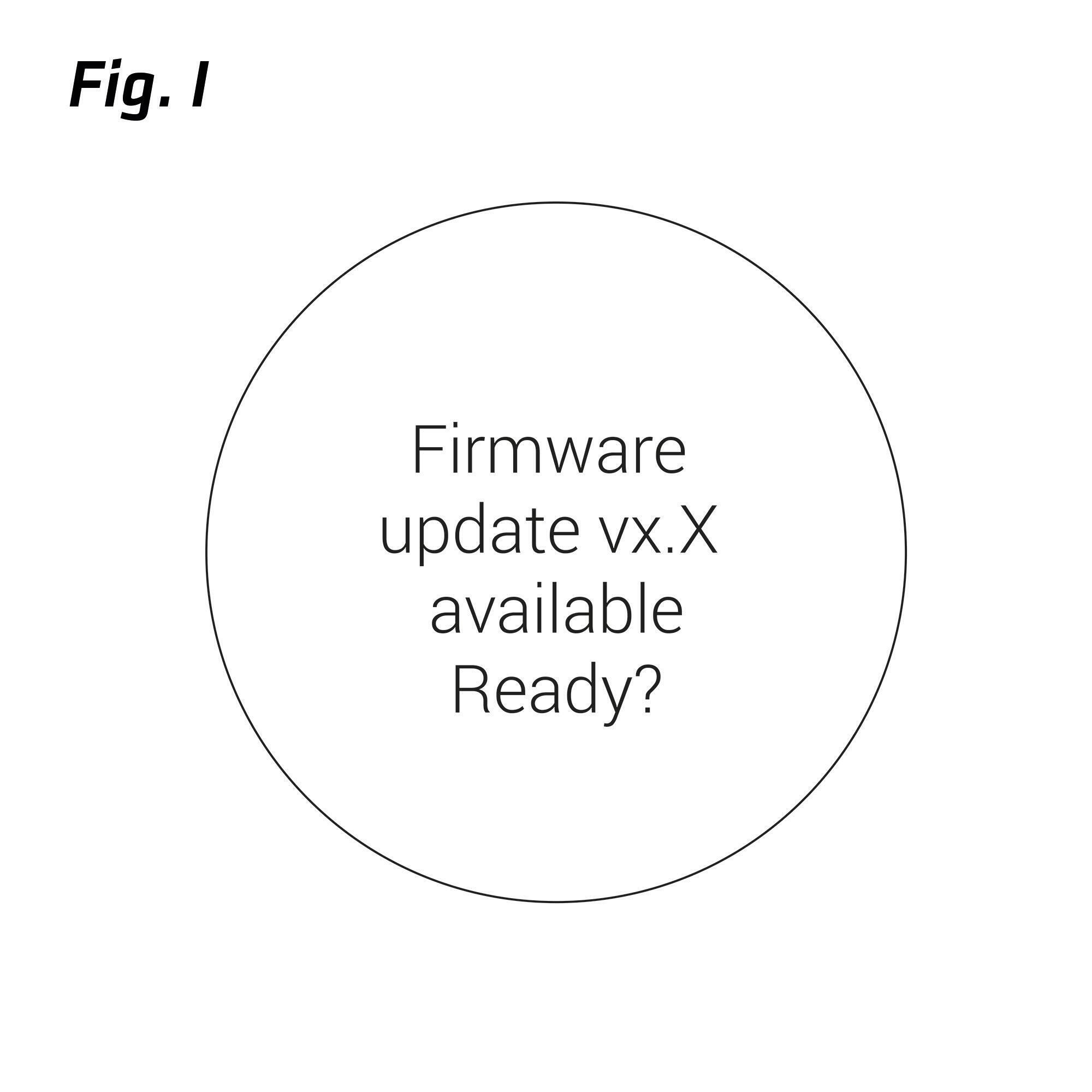
Du kannst ebenfalls deine Uhr vom Computer aus aktualisieren.
Diese Aktualisierung erfolgt schneller als mit einem Smartphone und du kannst bei Verbindungsproblemen von den neuesten Patches profitieren.
1- Die Uhr einschalten und aufladen (mindestens 50 % der Akku-Ladung).
2- Lade die Datei OM900-FW.bin auf deinen Computer durch klicken auf den Knopf „DOWNLOAD“ siehe unten
3- Kopple deine Uhr mit dem Computer durch Benutzen des mitgelieferten Kabels.
WICHTIG: Die Uhr muss vorher eingeschaltet sein, bevor sie mit dem Computer gekoppelt wird.
3.a- Auf MAC: Dieses Laufwerk erscheint unter dem Namen „NO NAME“ im Fenster „Finder“
3.b- Auf Windows: Dieses Laufwerk erscheint unter „USB-Laufwerk“ ohne Namen im Arbeitsplatz
4- Diese Datei kopieren und in das Laufwerk der Uhr einfügen.
5- Sobald die Datei eingefügt ist, die Uhr „auswerfen" und ausstecken.
6- Die Aktualisierung startet automatisch auf der Uhr. Ist dies nicht der Fall, die Uhr wieder einstecken und erneut ausstecken.
19/11/19 - Version F-0GH-5T-1911013
- Behebung eines Herzfrequenz-Messproblems bei Laufsportsessions
- Behebung von bestimmten Verbindungsproblemen
- Hinzufügen des „GPS allein“ Modus, um die Akkulaufzeit der Uhr bei Aktivität auf 10 Std. zu erhöhen
- Verbesserung des Verhaltens von „GPS+GLONASS“ Modus
14/10/19 - version F-0GH-5T-1910031
- Behebung von Übertragungsproblemen
- Behebung von Herzfrequenz-Messproblemen bei Radsportaktivitäten
- Verbessertes Batterie-Management
- Verbesserte Verlaufsanzeige bei der GPS-Suche
- Behebung des Synchronisationsproblems im Innenbereich bei den Uhren GPS 500
Um die Uhr ein- oder auszuschalten, halte den START-Knopf 3 Sekunden lang gedrückt.
Aufladen am Computer, Netzteil oder mobilem Ladegerät
Das Aufladen der Uhr erfolgt mit Hilfe des mitgelieferten Kabels.Das Ladegerät in die richtige Position bringen, indem du den Pfeil der Uhr auf den Pfeil des Ladegeräts richtest.
Aufladen der Uhr:
- Über den Computer:
Beim Aufladen über den Computer erscheint das Fenster „Computer“. Es ist kein Zugriff auf die verschiedenen Menüs möglich
- Über Netzteil oder mobiles Ladegerät:Beim Aufladen über Netzteil erscheint eine Ladeanzeige. Dadurch kannst du den Ladestatus deiner Uhr erkennen. Diese Lademethode ermöglicht das Tragen der Uhr während des Aufladens.

Hinweise, die man beachten sollte, für den richtigen Gebrauch der Uhr
Dieses Gerät ist für den Sport- und Freizeitgebrauch bestimmt. Es ist kein medizinisches Überwachungsgerät. Die Infos zu diesem Gerät oder die in dieser Broschüre enthalten sind, gelten nur als Richtwerte und dürfen nur nach Absprache und Einverständnis eines Arztes verwendet werden, um eine Erkrankung zu überwachen.
Sport treiben kann Risiken bergen. Konsultiere zuerst einen Arzt bevor du Sport machst. Das Nichtbeachten dieser Sicherheitsmaßnahmen kann lebensgefährlich werden
Aufgrund von möglichen Störungen die durch das Radio-Übertragungssystem erzeugt werden, sollten Personen mit Herzschrittmacher keinen Herzfrequenzmessgurt tragen.

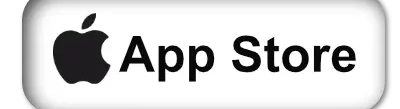

Wir sind hier, um dir zu helfen und dir eine Lösung anzubieten, die auf deine Bedürfnisse zugeschnitten ist.
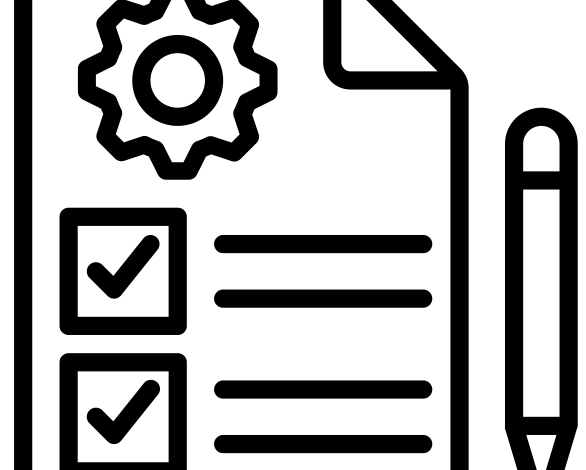
Wird die Bedienungsanleitung für Schnellstart benötigt? Klicke auf Download.
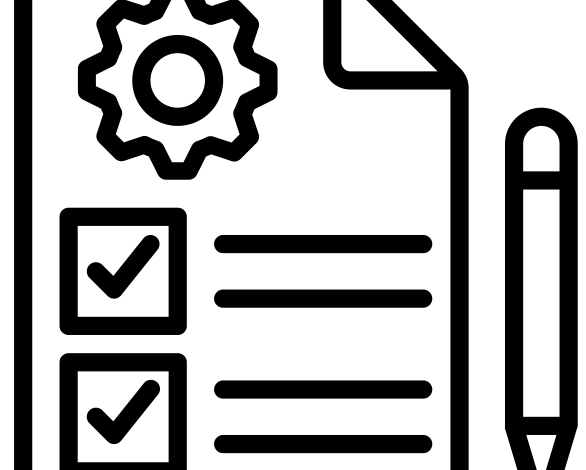
Du brauchst die Bedienungsanleitung des Produkts? Klicke auf Download.
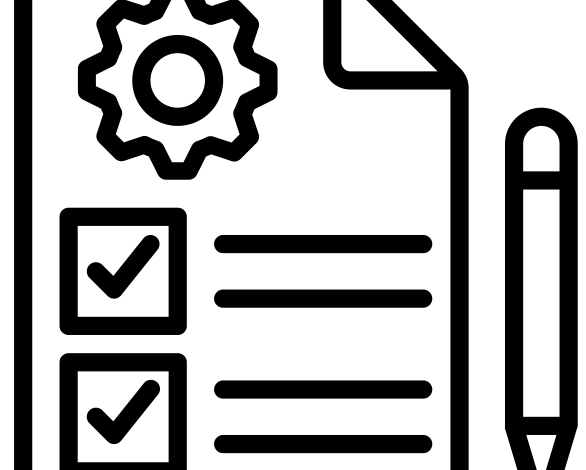
Du benötigst die Konformitätserklärung des Produkts? Klicke auf Download.